Łączenie/kontrolowanie komputerów przez sieć za pomocą KontrolPack

Kontroluj komputery w swojej sieci z łatwością dzięki KontrolPack. Łącz i zarządzaj komputerami z różnymi systemami operacyjnymi bez wysiłku.
Czy masz jakieś wrażliwe pliki, które chcesz wysłać do innego użytkownika Linuksa przez Internet lub nawet własną sieć lokalną? Nie ufaj innym aplikacjom do udostępniania plików na platformie Linux, ponieważ nie chronią one Twojej prywatności ani bezpieczeństwa? Sprawdź tunel czasoprzestrzenny! Jest to wyjątkowe narzędzie wiersza poleceń, które umożliwia szybkie i bezpieczne przesyłanie plików.
Aplikacja tunelu czasoprzestrzennego nie jest domyślnie skonfigurowana, więc musisz ją zainstalować. Na szczęście prawie każdy system operacyjny Linux obsługuje aplikację Wormhole i ma ją w swoich źródłach oprogramowania. Aby aplikacja działała na komputerze, zacznij od otwarcia okna terminala. Możesz otworzyć okno terminala, naciskając Ctrl + Alt + T lub Ctrl + Shift + T. na klawiaturze.
Po otwarciu okna terminala postępuj zgodnie z instrukcjami instalacji wiersza polecenia opisanymi poniżej, które odpowiadają aktualnie używanemu systemowi operacyjnemu Linux.
Aplikacja tunelu czasoprzestrzennego jest dostępna dla wszystkich użytkowników systemu Linux w podstawowym repozytorium oprogramowania. Aby rozpocząć instalację aplikacji w systemie, wprowadź poniżej apt install polecenie.
sudo apt install magic-wormhole
Ci, którzy używają Debian Linux, będą mogli zainstalować aplikację Wormhole za pośrednictwem „głównego” repozytorium oprogramowania. Aby aplikacja działała, użyj następującego polecenia instalacji apt-get w terminalu.
sudo apt install magic-wormhole
Niestety, repozytoria oprogramowania Arch Linux nie zawierają aplikacji Wormhole, a użytkownicy nie będą mogli jej zainstalować za pomocą prostego pacman -S w terminalu poleceń. Zamiast tego, jeśli jesteś użytkownikiem Arch Linux, musisz uruchomić aplikację za pośrednictwem AUR.
Aby rozpocząć instalację Wormhole przez AUR, musisz zainstalować dwa pakiety. Te pakiety to „Git” i „Base-devel”. Są one wymagane do interakcji z pakietami w AUR. Zainstaluj „Git” i „Base-devel” za pomocą polecenia pacman -S poniżej.
sudo pacman -S base-devel git
Po skonfigurowaniu dwóch pakietów użyj polecenia git clone, aby pobrać najnowszą wersję Trizen. Trizen to aplikacja pomocnicza AUR . Automatycznie zbierze wszystkie zależności dla Wormhole i skonfiguruje je dla Ciebie. To o wiele łatwiejsze niż ręczne dbanie o wszystkie zależności.
git klon https://aur.archlinux.org/trizen.git
Po pobraniu kodu Trizen na komputer Arch Linux przejdź do niego za pomocą polecenia CD . Następnie użyj polecenia makepkg, aby zainstalować kod na swoim komputerze.
cd trizen makepkg -sri
Po skonfigurowaniu aplikacji Trizen na komputerze z systemem Linux instalacja Wormhole jest tak prosta, jak wprowadzenie poniższego polecenia.
trizen -S magiczny tunel czasoprzestrzenny
Fedora Linux udostępnia Wormhole do instalacji na 32, a także Rawhide. Aby rozpocząć instalację, użyj następującego polecenia dnf install .
sudo dnf zainstaluj magic-wormhole
Wormhole jest dostępny za pośrednictwem repozytorium Oss we wszystkich wydaniach OpenSUSE. Aby skonfigurować go w swoim systemie, użyj poniższego polecenia instalacji zypper .
sudo zypper zainstaluj python3-magiczny tunel czasoprzestrzenny
Tunel czasoprzestrzenny jest dostępny jako przystawka! Aby to działało, upewnij się, że masz uruchomione środowisko wykonawcze Snap . Następnie wprowadź poniższe polecenie.
sudo snap install tunel czasoprzestrzenny
Przesyłanie plików w Wormhole jest bardzo proste. Aby wysłać pliki do znajomego, postępuj zgodnie z poniższymi instrukcjami krok po kroku.
Uwaga: aby Wormhole działał, zarówno komputer wysyłający, jak i komputer odbierający muszą mieć zainstalowany Wormhole.
Krok 1: Otwórz okno terminala na komputerze, który wysyła dane. Następnie wypisz tunel czasoprzestrzenny w terminalu.
wyślij tunel czasoprzestrzenny
Krok 2: Po napisaniu polecenia wysyłania tunelu czasoprzestrzennego musisz określić dokładną lokalizację danych, które chcesz przesłać. Zapisz lokalizację pliku po wysłaniu tunelu czasoprzestrzennego w terminalu.
Zwróć uwagę, że poniższe polecenie jest przykładem. Pamiętaj, aby zmienić przykładową ścieżkę poniżej z lokalizacją rzeczywistych danych, które chcesz przesłać.
tunel czasoprzestrzenny send /path/to/the/file/you/wish/to/transfer.file
Krok 3: Naciśnij klawisz Enter na klawiaturze, aby zainicjować transfer. Po zainicjowaniu transferu tunel czasoprzestrzenny wydrukuje kod w terminalu.
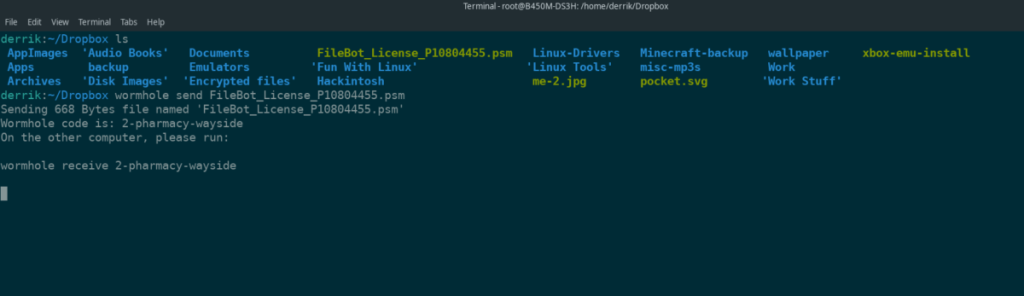
Weź ten kod i wyślij go osobie, która odbiera transfer danych.
Krok 4: Po wysłaniu kodu poproś osobę po drugiej stronie, aby wprowadziła go w terminalu, aby rozpocząć proces transferu. Powtórz ten proces, aby wysłać tyle plików, ile chcesz.
Należy pamiętać, że przesyłanie plików przez Wormhole może zająć trochę czasu ze względu na prędkość Internetu. Nie zamykaj terminala podczas procesu transferu! Bądź cierpliwy!
Tunel czasoprzestrzenny to bardzo zaawansowany program. Jeśli interesują Cię inne funkcje zawarte w oprogramowaniu, otwórz okno terminala i wykonaj polecenie man tunelu czasoprzestrzennego . Opisuje wszystko, co trzeba wiedzieć o narzędziu tunelu czasoprzestrzennego!
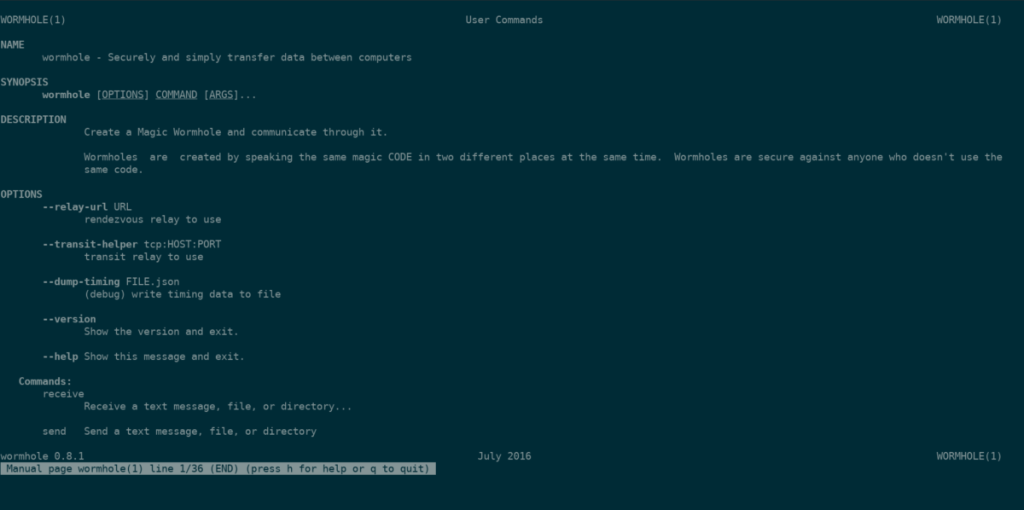
człowiek tunelu czasoprzestrzennego
Chcesz zapisać instrukcję w pliku tekstowym, aby ułatwić czytanie? Uruchom następujące polecenie.
człowiek wormhole > ~/wormhole-manual.txt
Kontroluj komputery w swojej sieci z łatwością dzięki KontrolPack. Łącz i zarządzaj komputerami z różnymi systemami operacyjnymi bez wysiłku.
Czy chcesz automatycznie wykonywać powtarzające się zadania? Zamiast klikać przycisk wiele razy ręcznie, czy nie byłoby lepiej, gdyby aplikacja…
iDownloade to wieloplatformowe narzędzie, które umożliwia użytkownikom pobieranie treści bez zabezpieczeń DRM z serwisu iPlayer BBC. Umożliwia pobieranie obu filmów w formacie .mov.
Funkcje programu Outlook 2010 omówiliśmy szczegółowo, ale ponieważ nie zostanie on wydany przed czerwcem 2010 r., czas przyjrzeć się bliżej programowi Thunderbird 3.
Od czasu do czasu każdy potrzebuje przerwy. Jeśli szukasz ciekawej gry, wypróbuj Flight Gear. To darmowa, wieloplatformowa gra typu open source.
MP3 Diags to najlepsze narzędzie do rozwiązywania problemów w Twojej kolekcji audio. Potrafi poprawnie oznaczyć pliki mp3, dodać brakujące okładki albumów i naprawić VBR.
Podobnie jak Google Wave, Google Voice wzbudził spore zainteresowanie na całym świecie. Google dąży do zmiany sposobu, w jaki się komunikujemy, a ponieważ staje się coraz bardziej
Istnieje wiele narzędzi, które pozwalają użytkownikom serwisu Flickr pobierać zdjęcia w wysokiej jakości, ale czy istnieje sposób na pobranie ulubionych z serwisu Flickr? Niedawno…
Czym jest samplowanie? Według Wikipedii „jest to akt pobrania fragmentu lub próbki jednego nagrania dźwiękowego i ponownego wykorzystania go jako instrumentu lub
Google Sites to usługa Google, która pozwala użytkownikom hostować witrynę na serwerze Google. Jest jednak jeden problem: nie ma wbudowanej opcji tworzenia kopii zapasowej.



![Pobierz symulator lotu FlightGear za darmo [Baw się dobrze] Pobierz symulator lotu FlightGear za darmo [Baw się dobrze]](https://tips.webtech360.com/resources8/r252/image-7634-0829093738400.jpg)




